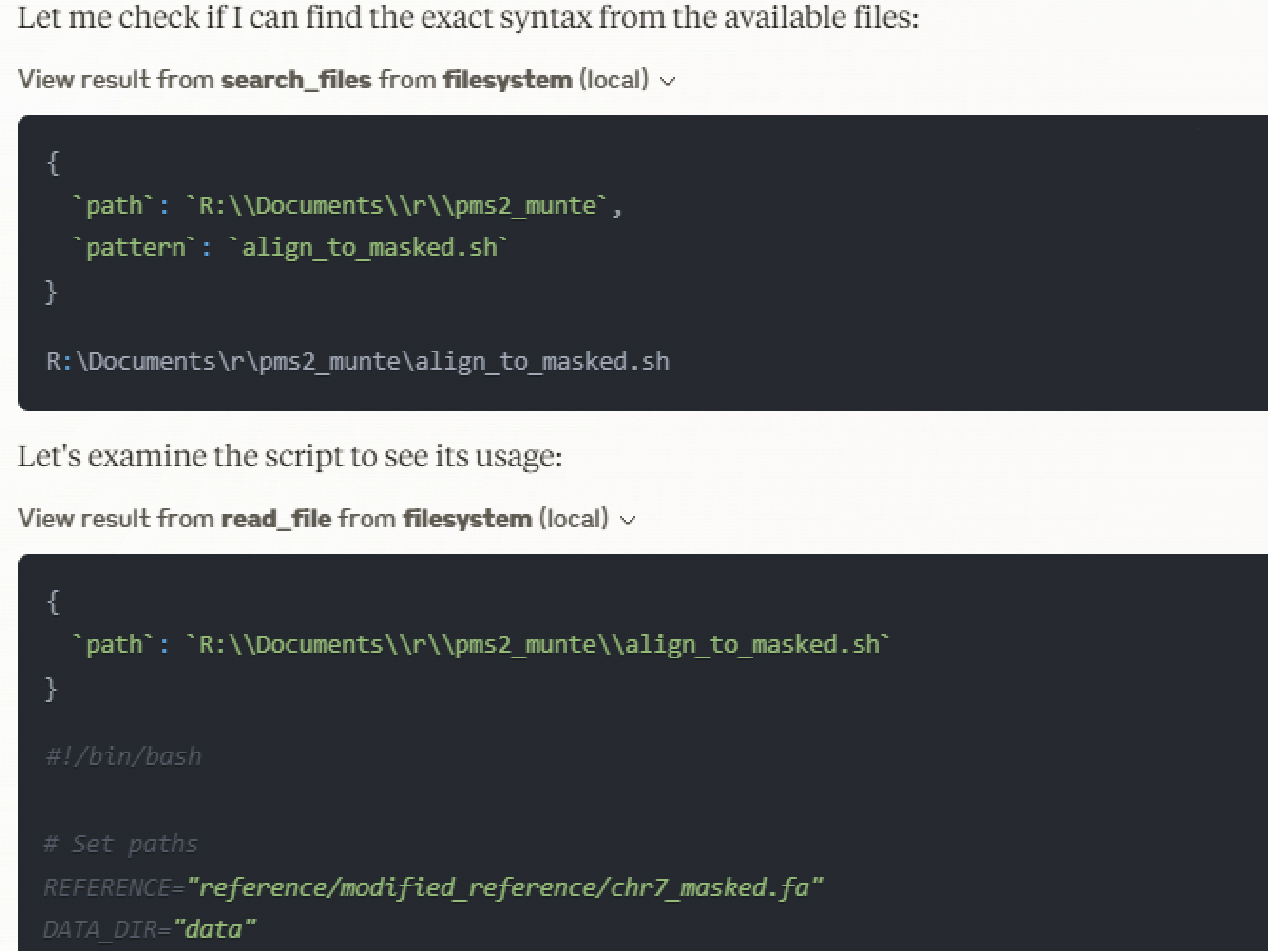Po několika pokusech a chybách se mi podařilo úspěšně propojit aplikaci Claude projekty v Pythonu, dockerizovanými spletenci R a bash skritpů i s PHP/MySQL webem. Nyní už nemusím používat mozek
Žerty stranou, to že AI vede k debilizaci je potenciální skutečný problém, ale než bude naléhavé ho řešit, můžeme nyní předstírat že umíme programovat o něco efektivněji. Propojení kvalitního LLM jako je Claude přímo s daty namísto postupného krmení kousky kódu výrazně zlepšuje jeho schopnost porozumět spleti skriptů a pomáhat s jejich vývojem. Jak ale nastavit Model Context Protocol (MCP) u Claude, abyste jej mohli používat?
Model Context Protocol (MCP) je standardizovaný způsob, jak propojit AI modely s externími daty a nástroji. Claude pak může číst a analyzovat váš kód přímo, aniž byste jej museli postupně krmit skripty a vysvětlovat mu adresářovou strukturu, díky čemuž získáte mnohem přesnější a kontextově relevantní odpovědi. Především ale Claude díky tomu kód neustále vidí v jeho aktuální formě, namísto toho, aby během konverzace postupně zapomínal vše, jak tomu obyčejně bylo.
Pro zprovoznění potřebujete nainstalovat Claude Desktop, Node.js, mýdlo s jelenem a dobrou náladu. MCP zatím umožňuje práci pod Windows a MacOS, ale nefunguje pod Linuxem - Claude Desktop pro Linux ostaně ani neexistuje, ale pokud byste třeba pracovali pod Windows s WSL2, ani v takovém případě to úplně standardně nepůjde. MCP není schopné pracovat s cestami ve formátu “\\wsl.localhost\Ubuntu\home\...” ani “\\wsl$\Ubuntu\home\...” Nicméně, jisté humpolácké řešení pro WSL2 existuje, prostě si můžete překopírovat data do nějaké normální Windowsovské destinace a předstírat před Claudem, že toto je vaše dockerizovaná cesta. Buď je to blbeček a nevšimne si toho, nebo je chytrej a naopak pochopí a nebude prudit.
Claude pak potřebuje vědět, kam ho pustíte. V Settings se dostanete do čáseti Developer, kde vás tlačítko dovede k editaci claude_desktop_config.json. Ten může vypadat takhle nějak
{
"mcpServers": {
"filesystem": {
"command": "npx",
"args": [
"-y",
"@modelcontextprotocol/server-filesystem",
"C:\\esta\\k\\vasemu\\projektu",
"C:\\esta\\k\\dalsimu\\vasemu\\projektu"
]
}
}
}
Uložíte, restartujete Claude Desktop, a v políčku na prompty se vám zobrazí symbol kladívka. Pokud ne, je možné že je potřeba aktivovat v nastavení developer mode (těžko říct, trochu jsem s tím bojoval a po aktivaci developer mode to najednou začlo všechno fungovat bez problému).
Od této chvíle můžete k promptům přistupovat s vědomím, že vidí obsah všech souborů. Poskyteněte Claudovi úvodní kontext, tj. co tento projekt dělá, k čemu která část adresářové struktury, jak zhruba funguje pipeline, jak se používá váš web apod., a řekněte mu, ať si projekt projde. Pak přijďte s konkrétním požadavkem, co je potřeba zavést, opravit, vyřešit, a od téhle chvíle je průběh dost jiný než u standardního chatbota. Claude s MCP se totiž do věcí vrhá dost po hlavě, a jakmile jsou pokyny jasné, začne vám soubory rovnou přepisovat. Nutno podotknout, že nikoli nesprávně.
Vy máte pochopitelně možnost provádět mezi tím version control, ale i kdyby ne, mám vyzkoušeno, že prompt “proboha cos to udělal, uveď prosím věci do původního stavu” je vyslyšen a splněn taktéž značně spolehlivě.